如何釋放 iPhone 或 iPad 郵件應用程序使用的空間
已發表: 2022-01-29
Apple 的 Mail 應用程序並不能很好地控制它使用多少存儲空間。 它想要下載和存儲大量電子郵件,以便可以使用 Spotlight 對其進行索引和搜索。 但 Mail 應用程序有時可能會佔用大量空間,這在存儲空間有限的 16GB iPhone 上尤其繁重。
這類似於 Mac 上的郵件應用程序的問題。 在 iOS 和 OS X 上,Mail 應用程序可能會佔用千兆字節的存儲空間,因為它想要存儲您的電子郵件的完整脫機副本。
看看有多少空間郵件正在使用
相關:如何在 iPhone 或 iPad 上釋放空間
您可以查看您的 iPhone 或 iPad 的郵件應用程序正在使用多少空間,就像您查看任何其他應用程序正在使用多少空間一樣。 打開設備上的設置應用程序,然後前往常規 > 存儲和 iCloud 使用 > 管理存儲。 在列表中向下滾動並查找郵件應用程序。 這顯示了“郵件和附件”使用了多少空間。
這裡唯一的選項是“打開郵件”,它只是打開郵件應用程序。 沒有任何有用的方法可以減少 Mail 應用程序使用的空間量。 你必須通過其他方式來做到這一點。
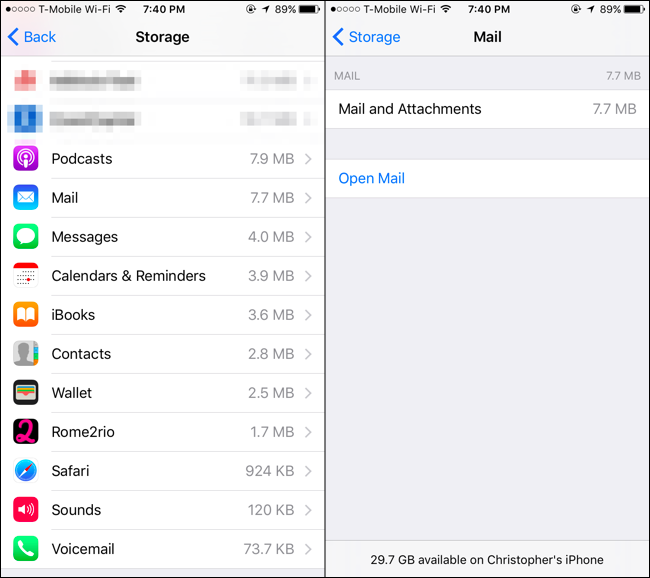
糟糕的解決方案:手動刪除電子郵件
相關:如何阻止 Mac 的郵件應用程序浪費千兆字節的空間
如果你感覺特別受虐,你可以用老式的方式來做。 只需打開郵件應用程序並開始刪除電子郵件——尤其是帶有附件的電子郵件。 選擇電子郵件,點擊“移動”,然後將它們移動到垃圾箱。 之後一定要清空垃圾箱。
要查找帶有附件的郵件,您可以點擊“郵箱”打開郵箱列表,點擊“編輯”,啟用“附件”郵箱,然後查找帶有附件的電子郵件。 這些可能會更大並佔用更多空間。
你可能不想這樣做! 如果您使用 IMAP 作為您的電子郵件,您從手機中刪除的所有電子郵件都將從服務器中刪除,您可能會這樣做。 即使這不是問題,這也需要很長時間。 也無法從電子郵件中刪除附件——您只需刪除整個電子郵件。
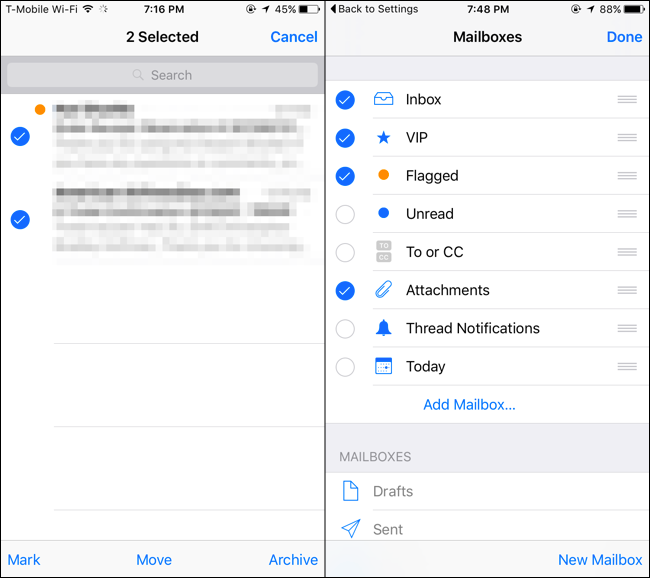
更好的解決方案:刪除並重新添加帳戶
有一個更好的解決方案。 您可以強制您的 iPhone 或 iPad 的郵件應用程序從頭開始,並通過刪除您當前的電子郵件帳戶並重新添加它們來丟棄所有這些離線電子郵件副本。
假設您使用 IMAP 或 Exchange 處理您的電子郵件,如果您這樣做,您實際上不會丟失任何電子郵件。 它們仍將存儲在您的電子郵件提供商的服務器上,您可以通過從 Web 登錄來訪問它們。 但是,如果您使用的是較舊的 POP3 協議,則這些電子郵件可能只會存儲在您的設備上。 不過,除非您另有了解,否則您可能正在使用 IMAP 或 Exchange。
為此,請打開“設置”應用,點擊“郵件、通訊錄、日曆”,然後點擊您的電子郵件帳戶名稱。 點擊“刪除帳戶”以從您的設備中刪除該帳戶。 在執行此操作之前,請確保您擁有電子郵件帳戶的用戶名、密碼和服務器詳細信息! 否則,您將無法在之後重新添加該帳戶。 如果您有多個電子郵件帳戶,則需要從此處將它們全部刪除。
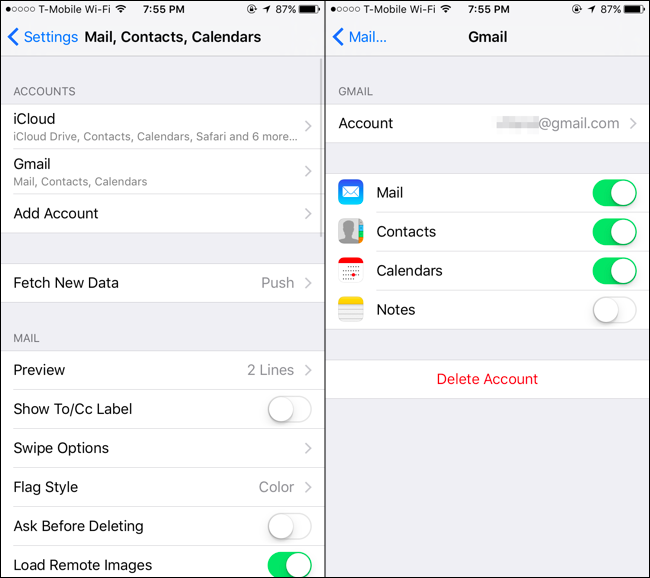

接下來,關閉您的 iPhone 或 iPad 並重新啟動它,以確保完全清除所有離線緩存。 打開郵件應用程序,您將被要求再次提供您的電子郵件帳戶詳細信息。 如果您需要添加其他電子郵件帳戶,請打開“設置”帳戶,點擊“郵件、通訊錄、日曆”,然後點擊“添加帳戶”。
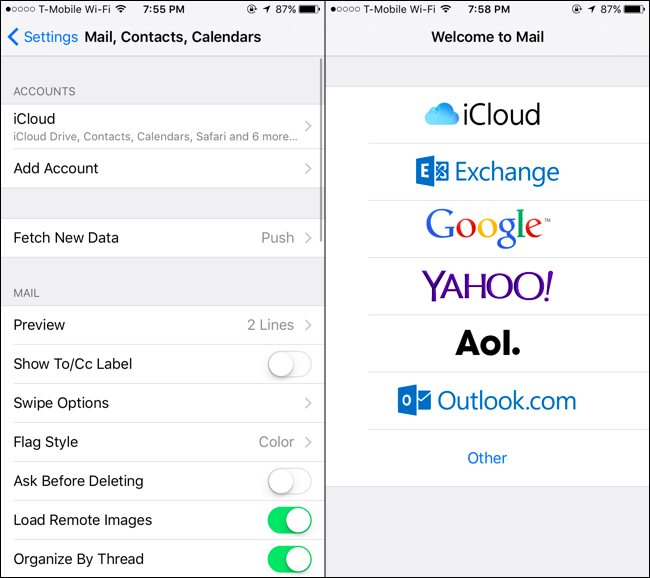
您的 iPhone 將再次開始下載電子郵件,但這將清除緩存電子郵件和文件附件的舊積壓。
一個有用的提示:限制您的服務提供給 Mail 的電子郵件數量
從長遠來看,上述提示可能不足以減少郵件應用程序使用的空間。 幸運的是,您可能有一種方法可以阻止“郵件”應用下載您電子郵件帳戶中的所有電子郵件。 不幸的是,郵件應用程序本身沒有這個選項。
您的電子郵件服務可能會提供一個選項,允許您限制它提供給 IMAP 客戶端(如 Mail 應用程序)的電子郵件數量。 例如,如果您使用 Gmail,您可以登錄 gmail.com,打開“設置”頁面,單擊“轉發和 POP/IMAP”,然後激活“限制 IMAP 文件夾包含的郵件數量不超過此數量”選項。 將其設置為“1000”,Mail 應用程序將無法從它看到的每個文件夾中下載超過 1000 條消息。 其他電子郵件服務可能有類似的選項——在 Web 上的設置頁面中查看。
要清除下載緩存,您需要在更改此設置後從 iPhone 中刪除並重新添加電子郵件帳戶。
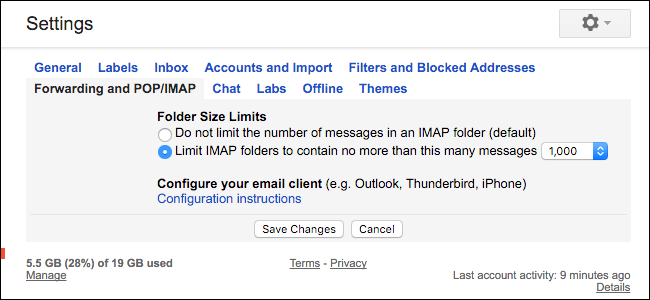
唯一萬無一失的解決方案:使用另一個電子郵件應用程序
不幸的是,Mail 應用程序可能難以馴服。 刪除並重新添加帳戶後,它最終可能會再次佔用大量存儲空間。 並非所有電子郵件服務都允許您限制電子郵件服務向“郵件”應用程序顯示的電子郵件數量。
Apple 沒有提供任何選項來控制 Mail 應用程序使用多少存儲空間。 但是,您始終可以使用其他電子郵件應用程序。 例如,如果您使用 Gmail,請從 App Store 安裝 Google 的 Gmail 應用程序。 如果您使用 Microsoft 的 Outlook.com 或 Yahoo! 例如,郵件,然後下載適用於 iOS 的 Outlook 或 Yahoo 應用程序。 這些應用程序通常不會嘗試離線緩存大量電子郵件,因此它們將使用更少的存儲空間。 事實上,在連續幾個月使用 Gmail 應用程序之後,它只在我的 iPhone 上緩存了 53.4MB 的“文檔和數據”。
設置新的電子郵件應用程序後,您可以使用上述說明從內置郵件應用程序中刪除您的電子郵件帳戶,它不會下載電子郵件或使用任何空間。 如果您想繼續與帳戶同步日曆和聯繫人但不在郵件應用程序中使用它,請前往設置>郵件、聯繫人、日曆,點擊帳戶名稱,然後禁用該帳戶的“郵件”滑塊。 您仍然擁有通訊錄和日曆,但電子郵件不會佔用任何空間。
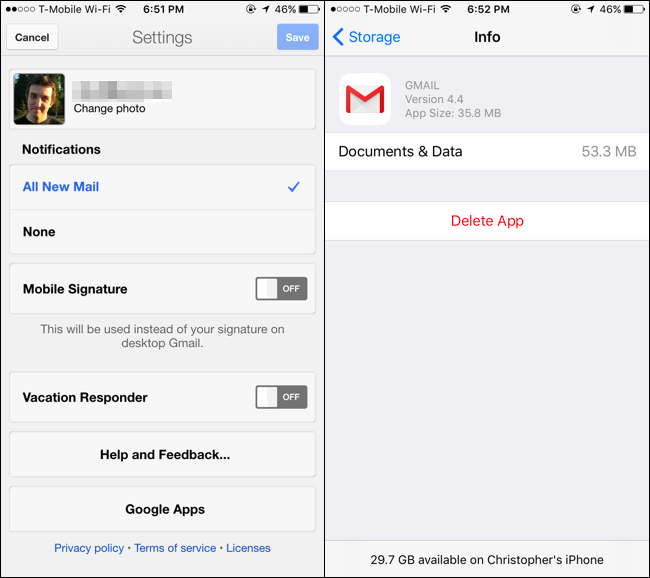
不幸的是,Apple 的 Mail 應用程序——無論是在移動設備上還是在 Mac 上——都不能很好地控制它使用多少存儲空間。 如果這對您來說是個問題,最好的解決方案可能是使用另一個電子郵件應用程序。
圖片來源:Flickr 上的 Karlis Dambrans
